Назарларыңызда тағы да i-dos. Бүгін сіз бен біз сканерді орнату туралы әңгіме-дүкен құрмақпыз.
Алдымен сканердің не екендігі туралы аз-кем сөз. Қарапайым тілмен айтсақ, былай. Сканер - қағаз бетіндегі барлық ақпаратты компьютерге түсіру үшін қолданылатын аспап. Айта кететін нәрсе, сканер ақпаратты тек сурет күйінде түсіреді. Яғни, jpg, bmp, png секілді форматтарда.
Сканерді сатып алып, үйіңізге әкелген соң, оны компьютерге бірден жалғауға асықпаңыз. Кей жағдайларда алдымен драйверлерді орнатып алу қажет болуы мүмкін. Сондықтан іске кіріспес бұрын, қораптағы қолданушыларға арналған кітапшаны байыппен оқып шығыңыз. Драйверді орнату қажеттілігі болса, сканер комплектінде болатын дискті қосып драйверді орнатып алыңыз. Ондай қажеттілік болмаса, құрылғыны сенімді түрде компьтеріңізге жалғай беруіңізге болады. Әдетте, бұл үшін USB шнур қолданылады.
Айта кететін нәрсе, сканерді орнатудың 2 түрі болады. Бірі - локалды сканерді орнату болса, бірі - желілік сканерді орнату. Түсінікті тілмен айтар болсақ, әңгіме мынада. Құрылғыға тек жалғыз компьютер жалғанғанын қаласаңыз, орнатудың алғашқы түрін пайдаланасыз. Ал, бірнеше компьютерге жалғағыңыз келсе, екіншісін орнатуға кірісу керек.
Локалды сканерді орнату
Жоғарыда айтып өткен драйвер туралы мәселені шешіп болып, шнур арқылы сканерді компьютерге жалғаған соң, windows автоматты түрде құрылғыны орнатады.
Сканеріңіз ескі болса, орнатуды өз қолыңызбен іске асыруыңызға тура келеді. "Пуск" арқылы "Панель управления" деген мәзірге барасыз.
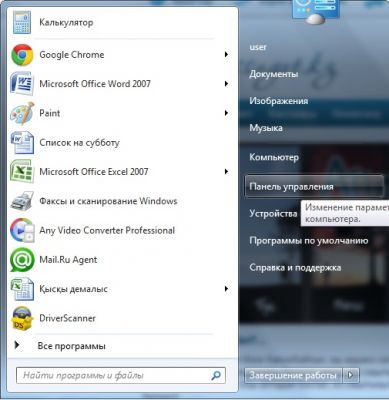
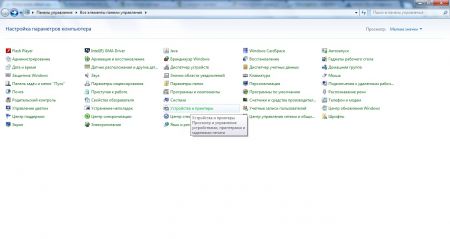
Осы жерден "Устройства и принтеры" деген бөлімді тауып алып, кірген соң, құрылғылардың тізімі тұрады.
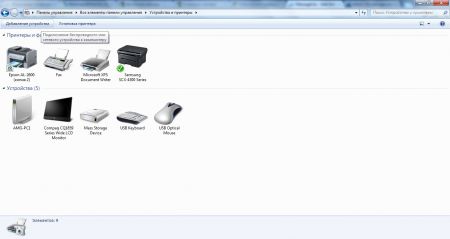
Бұл тізімнен сканеріңізді таба алмасаңыз, терезенің сол жақ жоғарғы бөлігіндегі "добавление устройства" атты батырманы басып, windows-тың айтқан барлық қадамдарын орындап шығасыз.
Желілік сканерді орнату
Айтылып өткен басқару панелінің (панель управления) іздеу бөліміне "сеть" деген жазуды енгіземіз. Содан соң "Просмотр сетевых компьютеров и устройств" атты бөлімге кіреміз.
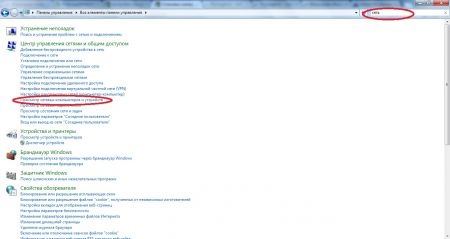
Содан соң, керекті құрылғыны тауып алып, "установить" батырмасын басамыз. Компьютер құрылғыны өздігінен орнатып береді.
Осымен бүгінгі дәріс тәмәм. Аман-саулықта жолығайық.
сурет: e-first.ru


